
时间:2020-07-09 04:45:25 来源:www.win10xitong.com 作者:win10
win10家庭版未授权用户在此计算机上的情况我认为很多网友都遇到过,甚至有些时候会经常碰到,新手处理关于win10家庭版未授权用户在此计算机上的问题不是特别容易,如果你也被win10家庭版未授权用户在此计算机上的问题所困扰,我们可以参考这样的方法:1、在电脑左下角点击右键,在弹出的选项卡里面找到搜索;2、点击搜索选项,而后会弹出一个搜索对话框,在搜索关键词里面输入控制,而后窗口会自动匹配和关键词对应的应用,这里出现的是控制面板就完美的搞定了。下面的文章就是彻头彻尾讲解win10家庭版未授权用户在此计算机上的完全操作教程。
具体方法:
1、在电脑左下角点击右键,在弹出的选项卡里面找到搜索;
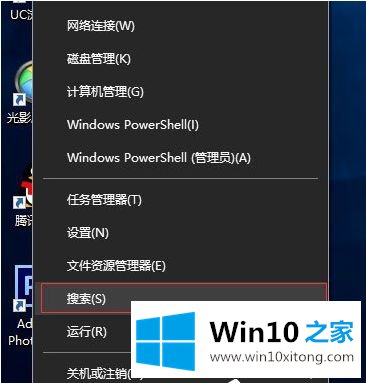
2、点击搜索选项,而后会弹出一个搜索对话框,在搜索关键词里面输入控制,而后窗口会自动匹配和关键词对应的应用,这里出现的是控制面板;
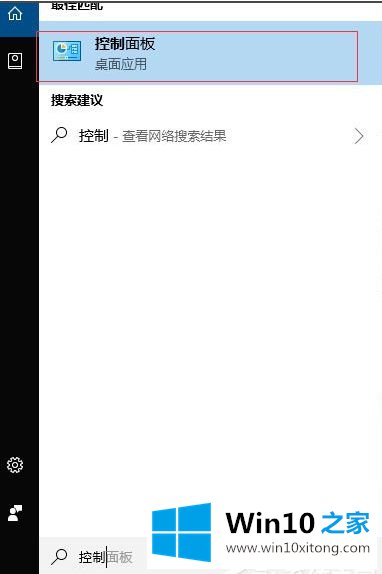
3、在搜索栏找到并点击控制面板,而后会弹出一个控制面板的对话框,在对话框里面找到凭据管理器;
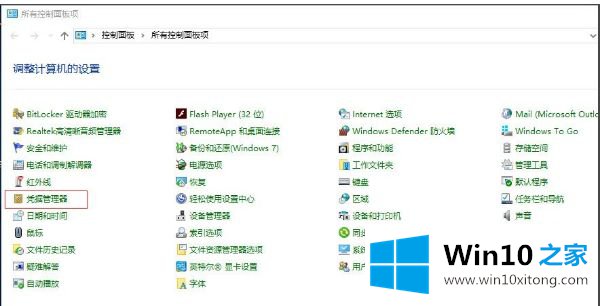
4、点击凭据管理器,而后进入一个新的对话框,这里有两个,一个Web凭据,是用来记录我们自动联网的信息的,一个是Windows凭据,这时必须动态链接上我们的服务器,或是共享,才能进行局域网办公;
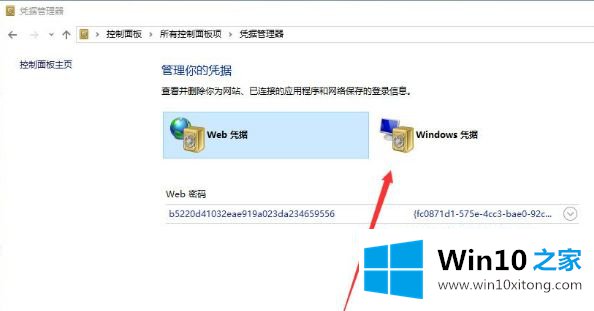
5、点击Windows凭据,而后弹出的页面可以看到,这里没有记录我们的Windows凭据,所以你任凭设置的再好,也不会登陆上去;
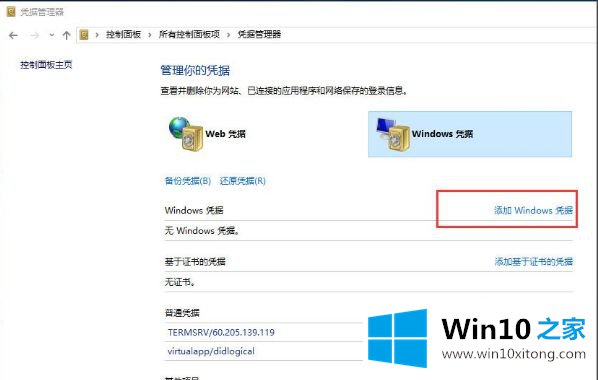
6、点击添加Windows凭据,而后在弹出的窗口,输入服务器名称,以及用户名,密码,而后确定;
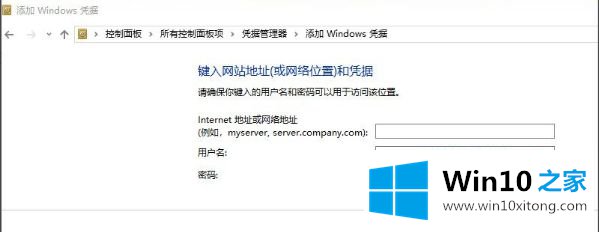
7、确定后,Windows凭据管理器就添加上去了,而后再通过网络访问就可以找到服务器进行共享办公了。
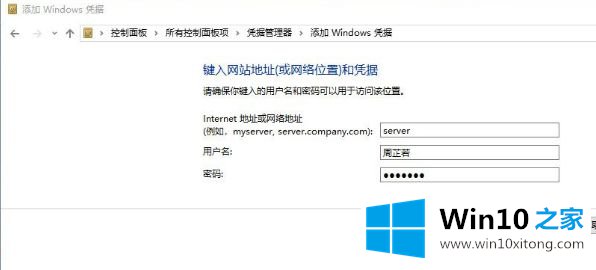
上述就是win10家庭版未授权用户在此计算机上的请求登陆类型解决方法了,希望能够帮助到大家。
上面的内容就是说win10家庭版未授权用户在此计算机上的完全操作教程,小编也是特意琢磨过的,很希望能够通过上面的内容对大家有所帮助,祝大家万事如意。